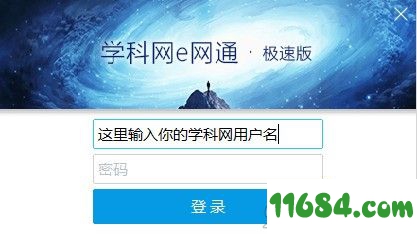
学科网e网通极速版 v3.7 绿色版
大小:24MB
语言:简体中文系统:微软Windows平台
类别:电子教室时间:2020-02-20
分类1
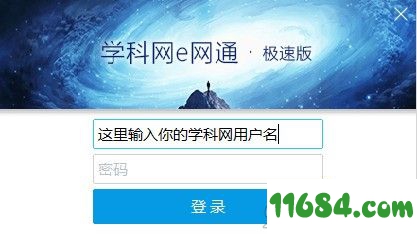
大小:24MB
语言:简体中文系统:微软Windows平台
类别:电子教室时间:2020-02-20
学科网e网通极速版是一款教育学习软件,用户可以在这款软件上找到自己需要的学习软件并进行观看或者下载,非常的方便,需要的朋友欢迎在WWW.11684.COM下载使用。
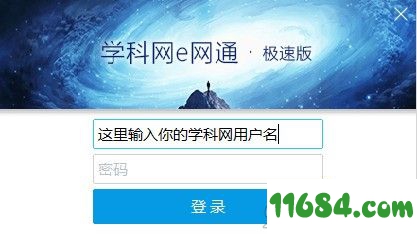
e网通十周年倾情推出,优化操作体验
新界面、新体验
秒装、秒启、秒传
暂时仅供中学上传
1、双击e网通极速版图标,输入学科网用户名及密码点击【登录】;

2、登录成功后将看到桌面上出现一个带有小博士的圆形悬浮窗;

选中需要上传的资料拖拽至圆形悬浮窗内,可同时拖拽多份的资料到圆形悬浮窗内,成套的文件建议打包成压缩文件后上传,不可上传文件夹;


3、在弹出的面板内核对和补充上传的资料信息,核对和补充完毕后点击【确认】资料就开始排队上传了;


4、上传完毕后圆形悬浮窗将恢复到最初模样。在圆形小面板上右键,即可出现以下功能:上传记录、审核进度、上传说明、奖励细则、审核标准、调研员申请、面板控制功能等。

1、上传记录:点击后跳转至网页版的上传记录页面,可查询上传过的资料。
2、审核进度:点击后跳转至网页版的上传记录页面内,可切换待审核、已通过、退稿等选项来查看资料的审核情况。
3、上传规则:点击后将打开”上传规则”页面,请详细阅读内容,避免资料被退稿。
4、奖励细则:点击后将打开”奖励细则”页面,请详细阅读奖励条件。
5、审核标准:点击后将打开”审核标准”页面,请详细阅读内容,避免资料被退稿。
6、调研员申请表:点击后将打开”调研员申请表”页面,申请为调研员上传资料,可参与第二重奖励的获取,详情见“奖励细则”。
7、极速版操作说明:点击后将打开本页面。
8、使用专业版:本版本为”极速版”,只有上传的简单功能,如想使用更多的功能可前往官网下拉后,点击左下方的、电脑端下载:即可下载安装使用。
9、置顶:默认状态下是勾选为置顶状态,点击后将取消勾选置顶浮窗。
10、退出:点击后退出本软件。